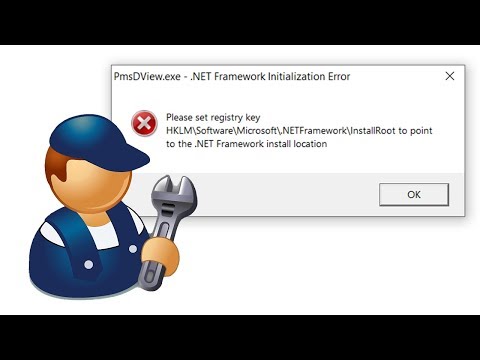
Contenuto
In Windows, la sezione del registro HKEY_LOCAL_MACHINE / Software, nota anche come HKLM / Software, contiene molti dei dati di configurazione per i programmi installati sul computer. Utilizzando questo hive del Registro di sistema, è possibile modificare alcune di queste impostazioni nonché eliminare le vecchie informazioni del Registro di sistema che sono ancora presenti da programmi precedentemente disinstallati. Accedi alla sezione HKLM / Software del Registro di sistema per apportare queste modifiche.
indicazioni

-
Premi il tasto logo Windows nell'angolo in basso a sinistra della tastiera insieme al tasto "R". Viene visualizzata la finestra di dialogo "Esegui". Digitare "regedit" senza virgolette e premere "Invio". L'editor del registro si aprirà.
-
Fare doppio clic sulla cartella "HKEY_LOCAL_MACHINE" nel riquadro sinistro della finestra per espanderla, quindi fare doppio clic sulla cartella "Software" sotto. Verranno visualizzati i contenuti di questa sezione del registro. Molte cartelle in questa sezione sono intitolate dal nome del produttore dei programmi in esso contenuti.
-
Fare doppio clic su una cartella per aprire l'elenco dei programmi installati da quel produttore e fare lo stesso per navigare tra le altre cartelle. Ogni volta che si fa clic su una cartella, le singole voci del registro - o "chiavi" - vengono visualizzate nel riquadro destro della finestra.
-
Fare clic con il tasto destro del mouse su una cartella o su una chiave di registro e fare clic su "Elimina" per rimuoverlo dal registro. Un altro modo è di fare doppio clic sulla chiave sul lato destro della finestra e quindi digitare un nuovo valore per cambiarlo.
-
Fai clic su "OK" in qualsiasi finestra aperta e chiudi l'editor al termine.
avvertimento
- Non apportare modifiche al registro di Windows a meno che non si stia seguendo un'affermazione specifica e attendibile. Le modifiche ad alcune aree del registro possono causare malfunzionamenti o malfunzionamenti del computer.